
CLO Standalone 5(三维服装设计软件)
v5.0.100 中文- 软件大小:1321 MB
- 更新日期:2019-04-28 16:17
- 软件语言:简体中文
- 软件类别:3D/CAD软件
- 软件授权:免费版
- 软件官网:待审核
- 适用平台:WinXP, Win7, Win8, Win10, WinAll
- 软件厂商:

软件介绍 人气软件 下载地址
CLO Standalone 5是一款专业的服装设计软件,软件提供了模块化设计、3D模拟、3D服装编辑、3D安排、2D版样设计、放码、缝纫等多种强大的功能,能够协助设计人员快速创作,并支持对设计的服装进行着色与渲染,让您获得实际效果模型,另外,其还具备虚拟模特,能够帮助用户查看实体效果,并提供合体性检查,检查所设计的服装是否出现不合体的情况,为您带来完善的服装设计方案,有需要的用户赶紧下载吧!
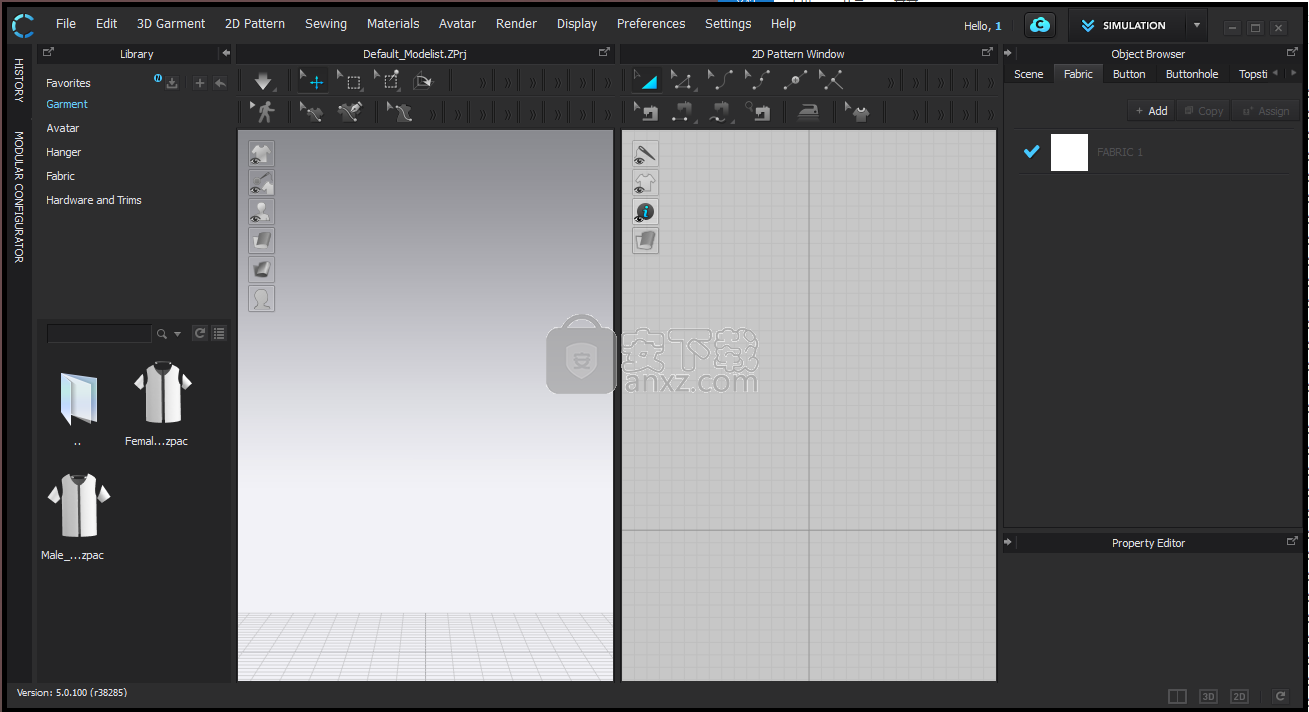
软件功能
CLO Standalone 5允许设计师创造性地设计不同的服装。
通过该软件,各行业都可以选择协助设计人员完成项目。这是许多客户非常满意的产品之一。它提供了使设计过程真正吸引人的选项。
此外,该软件能够提供不同人体模型的服装的三维显示。总而言之,它是真正有用的软件,可供设计师使用。
一个设计3D服装和服装的神奇软件。
允许设计师创造性地设计不同的服装。
提供使设计过程真正吸引人的选项。
提供不同人体模特服装的三维展示。
增加闪粉&照明材质
能表现各种颜色及密度的闪光面料。
使用服装或obj作为辅助灯。
提升渲染环境
除原始灯以外,还添加了三点灯。 调整每个强度和位置,以更逼真,更显著地渲染3D服装。
增加了高级相机,可调节 IOS,焦点距离,图片倾斜度,渲染戏剧性效果的图片。
使用API导出服装信息
使用CLO提供的API,从CLO生成的服装信息中选择地导出服装生产所需的BOM信息的功能。
改善放码
复制/粘贴
显示/隐藏放码
可将一个点的放码信息复制并粘贴到另一个点上
合并板片也能维持放码。
含有放码信息的板片可以通过点的颜色轻易地区分
改善刀口
创建剪口
编辑长度
板片外轮廓线上生成的刀口的同时缝份上也能显示。
能修改剪口的长度
标尺和指南
2D元素能够通过使用标尺和指示线准确地排列。
改善贴边
能调整贴边的长度及厚度。
将纱线与线段对齐
将纱线的角度与指定的线段平行对齐。
按各个板片为单位随机应用颜色
自动应用各个板片的不同颜色,使板片更容易区分
软件特色
- 快速毛皮
在Render中表达各种不同颜色的毛皮。
- 3D缝纫
在3D窗口中直观地缝制图案。
- 情节
绘制2D模式。
- 在CLOSET中渲染
在CLOSET中渲染3D服装,最大限度地减少操作系统的使用。
- 缝合紧张
调整缝纫张力以更准确地显示3D配合。
- 调整修剪重量
调整修剪重量以表示3D服装悬垂性的变化。
- 更改按钮的螺纹类型和材料
现在可以更改按钮的螺纹类型和材料。
其他
- 绑定改进
在绑定上应用Topstitch。
- 与Alvanon Avatar兼容
在认证后将购买的Alvanon Avatars导入CLO。
- 4K支持
程序UI自动调整为4K显示器分辨率。
- 自动布局点创建
布置点和布料体积基于“阿凡达”的网格长度和周长自动创建。
- 使用UV贴图跟踪图案
导入3D对象时从UV贴图中提取2D图案。
安装方法
1、首先,在本站下载并解压软件,双击安装程序“CLO_Standalone_5_0_100_Installer_x64.exe”开始进行安装。
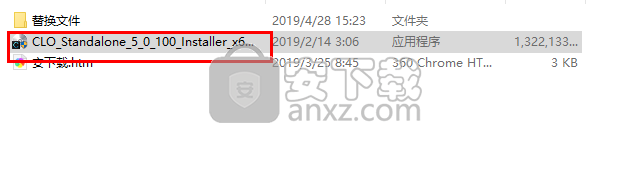
2、进入CLO Standalone 5安装向导界面,点击【next】按钮继续。
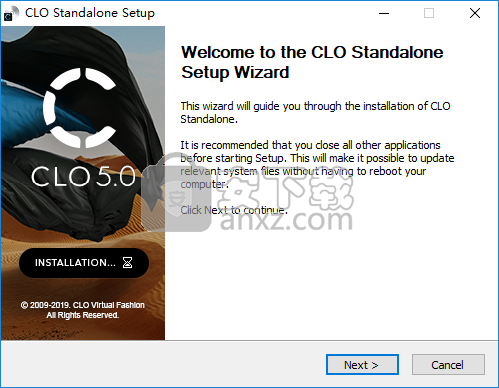
3、查看CLO Standalone许可条款,点击【I Agree】按钮同意并进入下一步。
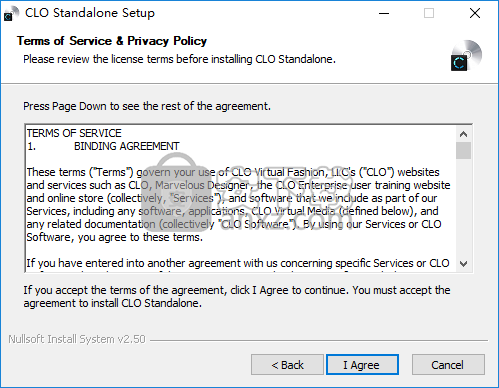
3、会弹出CLO Standalone许可条款的剩余全部条款,再点击【I agree】按钮。
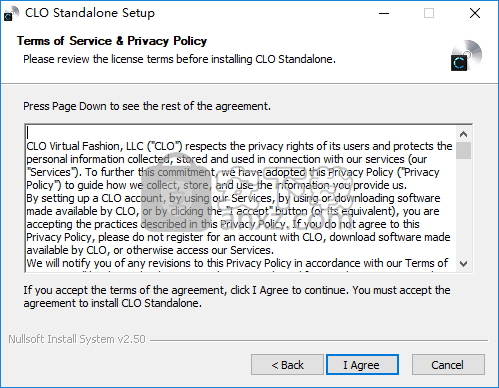
4、选择安装位置,默认为C:\Program Files\CLO Standalone,若需要更改点击【browse】按钮进行设置,再点击【next】。
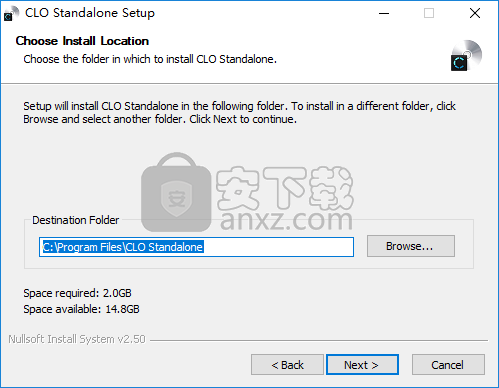
5、选择开始菜单文件夹,选择默认的CLO Standalone,无需更改。
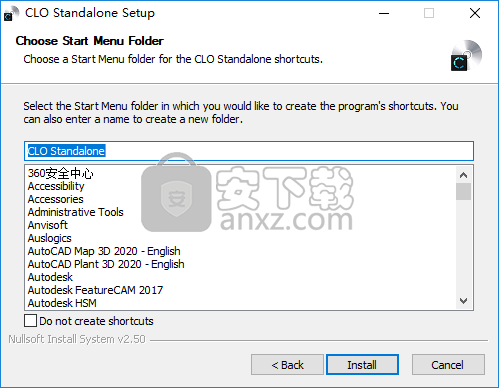
6、正在安装CLO Standalone,用户等待安装完成。
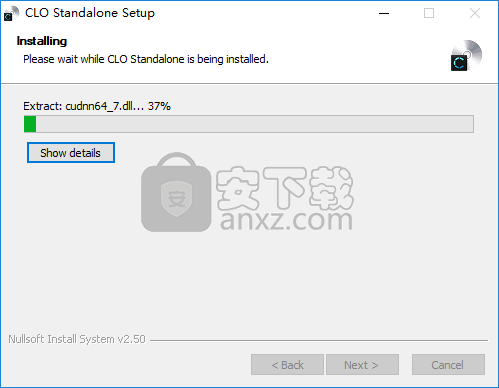
7、弹出如下的安装完成窗口,点击【finish】按钮结束安装。
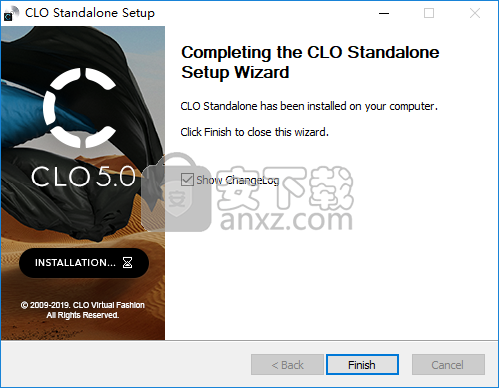
8、安装完成后打开“替换文件”文件夹,然后将其中的所有文件复制到软件的安装目录下,默认安装目录为C:\Program Files\CLO Standalone,若用户在安装时设置为其他安装目录,请选择对应的路径。
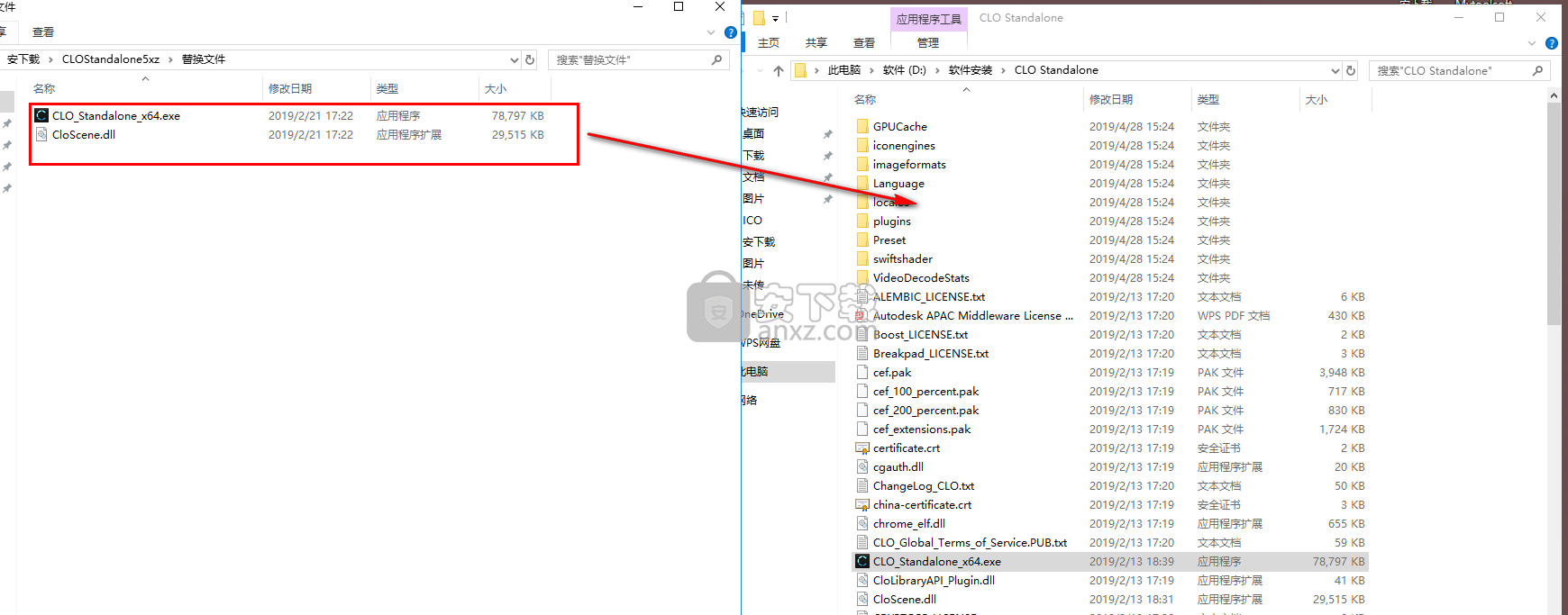
9、弹出如下的目标包含2个同名文件的提示,点击【替换目标中的文件】按钮。
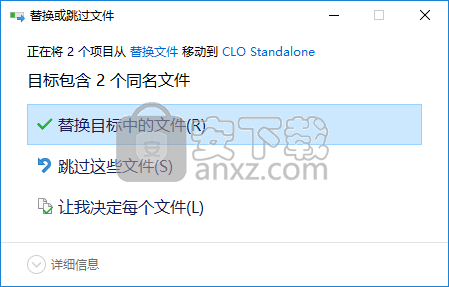
10、运行软件,进入如下的软件主界面即可直接进行使用。
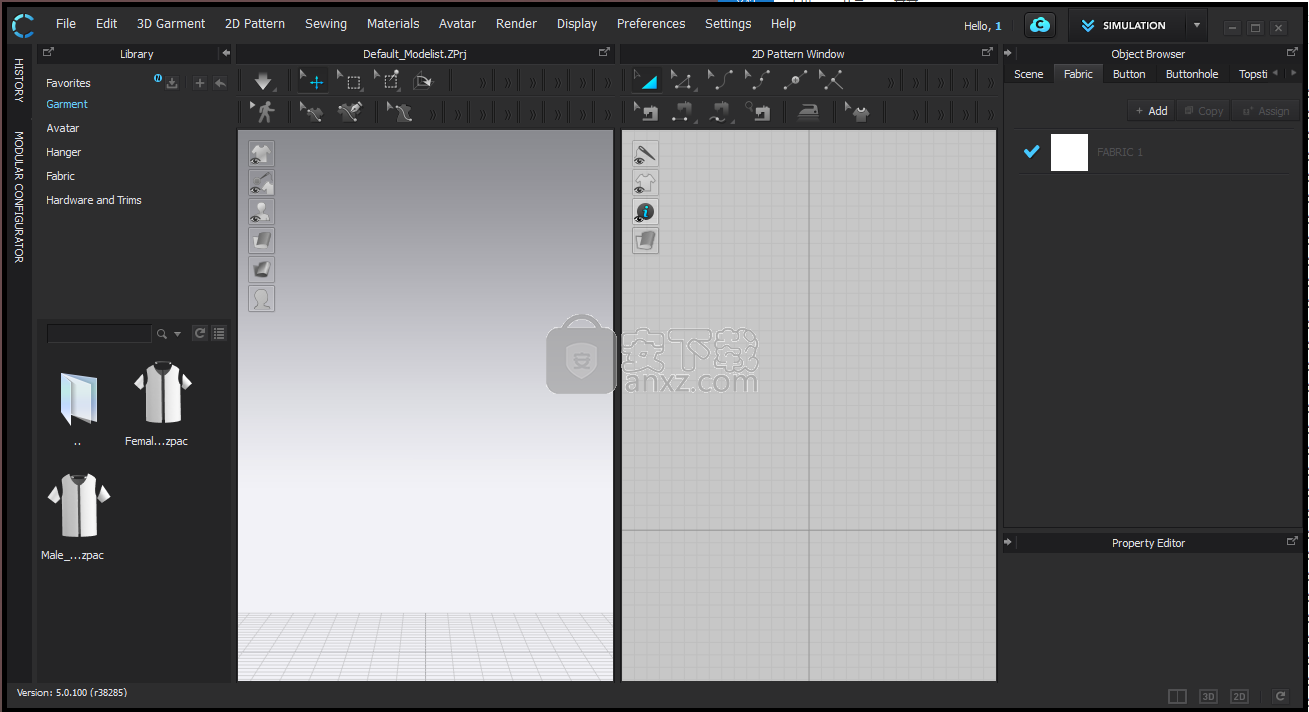
使用说明
提升服装品质
打开项目文件
- 打开Jacket_Enhancing the Quality文件来做这个练习.。
- 为此,打开CLO Tutorial文件夹, 这是之前为了做CLO教程添加在CLO中的文件夹,在Library(图库窗口)中. 找到 D_Fine Tuning, 然后打开d_Enhancing the Quality of a Garment文件夹. 在文件Jacket_Enhancing the Quality上双击,或者将文件拖拉到2D或3D窗口中。
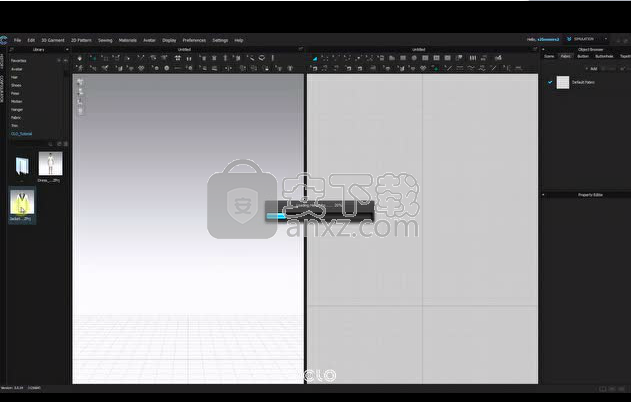
使用提高服装品质工具
高品质服装
提高服装的品质,粒子间距,冲突厚度, 表面间距和模拟品质必须调整。使用提高服装品质的功能去编辑它们的值。
- 进入3D工具栏选择 提高服装品质 工具.出现一个可以选择调节关于服装,虚拟模特,模拟属性值的弹出窗口。点击确认以应用设置。
- 为了了解更多关于 提高服装品质 工具的细节, 请查看Index 提高服装品质。
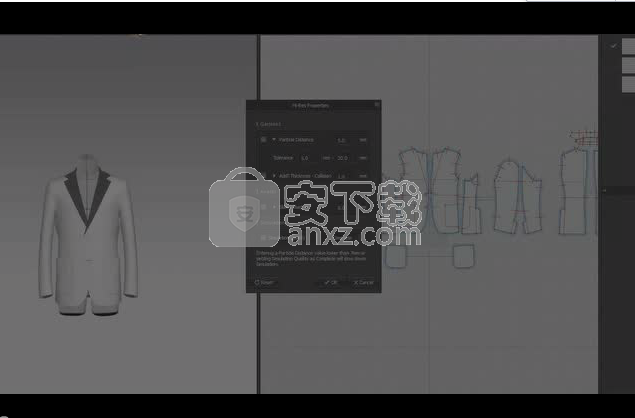
默认设置
默认设置的提高服装品质的功能在大多数情况下适用。
- 默认设置如下:粒子间距= 5.0mm, 冲突厚度= 1.0mm, 表面间距 = 0.0mm, 模拟品质 = 完成。
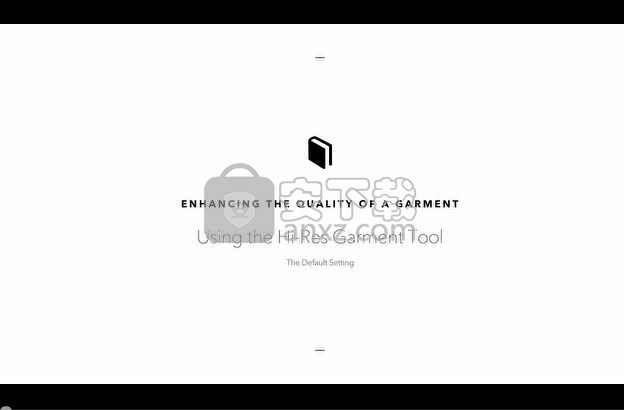
取消选择冲突厚度
- 以防服装需要不同的冲突厚度值, 例如带有垫肩的服装, 取消选中冲突厚度选项旁边的复选框,以使值(1mm)不应用于所有选项。
- 取消勾选冲突厚度复选框,因为此文件中包含的3D服装和垫肩有不同的冲突厚度值.点击确认应用改变。
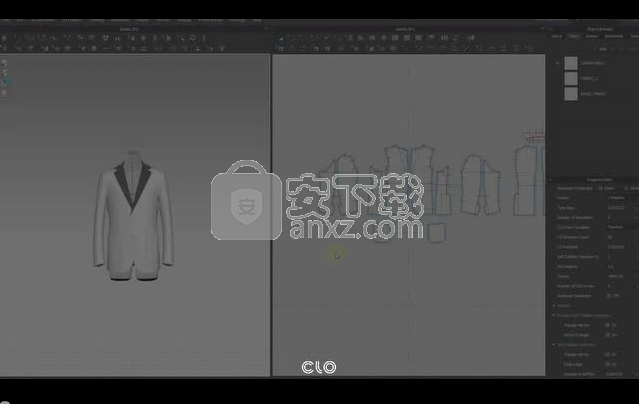
模拟
- 一旦使用了 提高服装品质 工具而且模拟品质被改成完成, 模拟图标将会由单箭头变成双箭头. 打开模拟,该图标将会变为红色以反映更改。模拟将需要更长时间但是褶皱表现更准确。当3D服装完全模拟好之后关闭模拟图标。
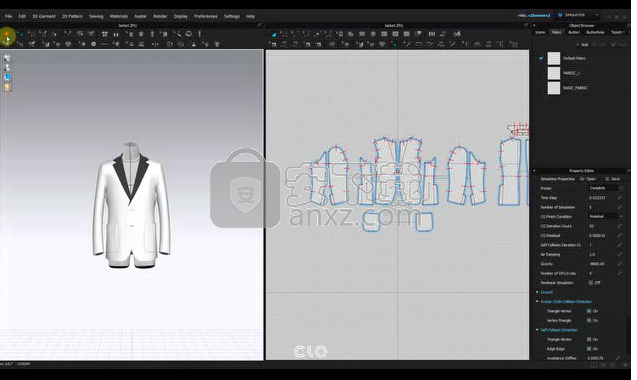
调整冲突厚度
- 为了更深入的提高服装的品质,调整冲突厚度
- 选择除了垫肩之外的所有版片. 在2D工具栏选择 调整板片 工具。在2D窗口中点击并拖拉鼠标以选中所有板片。确保版片完全包含在选框中,在按住shift键的同时,通过单击垫肩版片来取消选择. 现在只有3D服装是被选中的, 找到Property Editor(属性编辑器)并将冲突厚度的值更改为1。
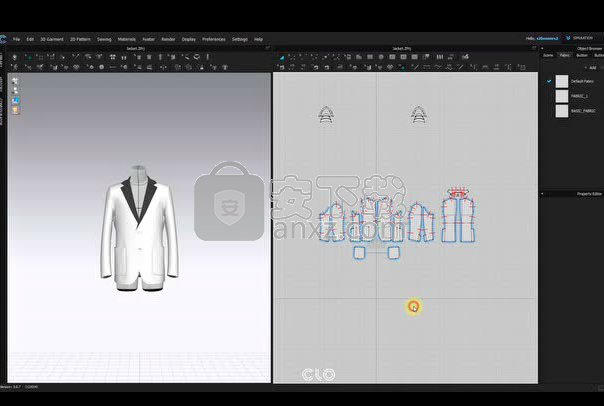
模拟
- 激活 模拟 以应用更改并检查3D服装的任何变化。
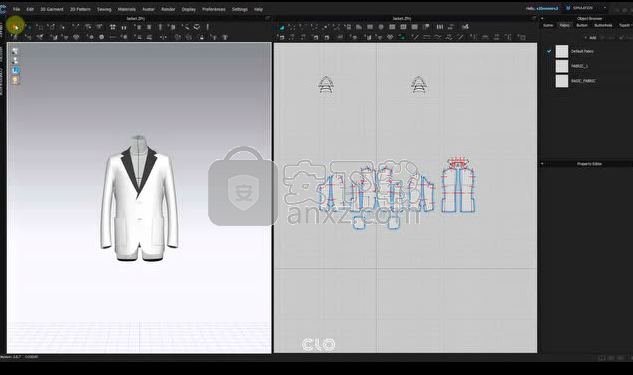
使用降低服装品质工具
- 基于本教程的这一部分,打开文件Dress_Enhancing the Quality.
- 在Library(图库窗口)中的文件夹d_Enhancing the Quality of a Garment中找到文件Dress_Enhancing the Quality,在该文件上双击或拖拉到3D或2D窗口中.
降低服装品质
- 有时候在模拟过程中服装可能变形, 就如前文所提到的, 改变模拟品质为完成模式 (通过 提高服装品质 工具) 模拟会变慢。不建议在使用了该功能之后去改变3D服装。
- 相反地, 降低服装品质 工具可以修复在模拟过程中可能发生的问题。
- 进入3D工具栏并选 降低服装品质 工具。 将出现一个可以选择调节关于服装,虚拟模特,模拟属性值的弹出窗口。点击确认应用设置。
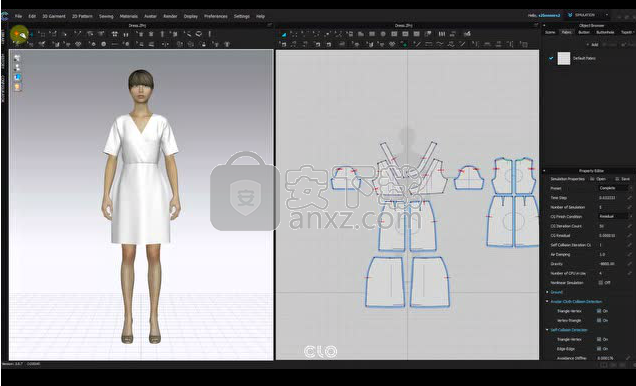
默认设置
默认设置的 降低服装品质 工具在大多数情况下适用。
- 默认设置如下: 粒子间距 = 20.0mm,冲突厚度 = 2.5mm, 表面间距 = 3.0mm, 和 模拟品质=普通。
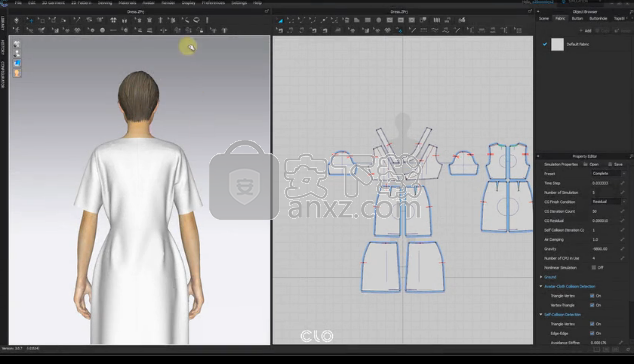
调整粒子间距
- 如果在提高服装质量之前和之后的粒子间距值之间的差异太大,3D服装的着装效果可能会显著变化。为了避免这种变化, 根据需要更改粒子间距。
- 对于此特定的文件,将粒子间距调整为10。
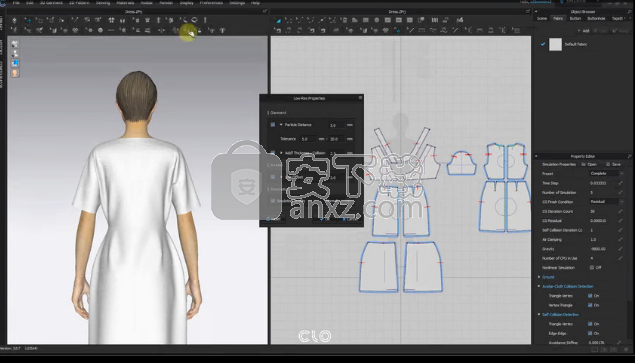
模拟
- 一旦应用了 降低服装品质 工具,模拟图标将从双箭头恢复为单箭头。
微调服装
对于此做练习, 微调袖窿周围的部分。当模拟仍然激活时, 使用3D工具栏中的 选择/移动 工具去拉扯服装弄皱的部分。
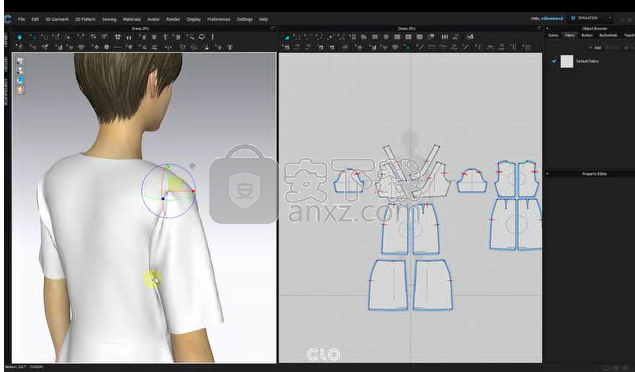
服装的固定变形
- 如果3D服装模拟不当,根据需要修复问题。
- 参考修复类别查看相应的教程。
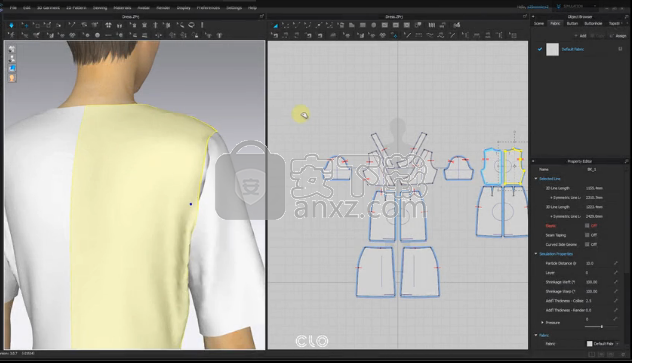
重新使用提高服装品质工具
通过使用3D工具栏中的 提高服装品质 工具,提高3D服装品质,再次模拟。
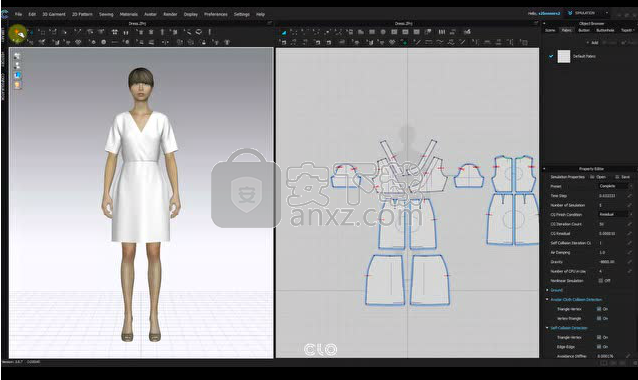
更新日志
[修复]修正了错误加载排列点和边界体积的错误
[修复]修复了当用户在2D窗口中取消创建按钮对话框时,按钮拾取信息被破坏(悬空指针)的错误。
[已修复]修复了评分大小组更改为重复检查的错误。
[已修复]修复了复制图形的纹理位置与原始图像不匹配的问题。
[已修复]关闭时崩溃。
[已修复]修复了删除内部图形时使用现有Shape BR未更新BR指南的错误。
[修复]修正了按钮绑定位置的重心坐标为负的错误。
[已修复]修正了加载dxf时改变陷波方向的错误。
[已修复]修复了在创建或导入评分时重复评分名称的错误。
[修复]修复了在没有UV的情况下使用OBJ更改按钮头样式的按钮形状时发生的崩溃。
[已修复]修复了Avatar导入为Fbx的错误无法导出为Obj的错误。
[已添加]添加了一个选项,可在使用Python脚本导出时选择Ogawa或hdf5格式。
[已修复]修复了使用一条闭合线导入Pattern File(.Pacx)时发生崩溃的问题。
人气软件
-

理正勘察CAD 8.5pb2 153.65 MB
/简体中文 -

浩辰CAD 2020(GstarCAD2020) 32/64位 227.88 MB
/简体中文 -

CAXA CAD 2020 885.0 MB
/简体中文 -

天正建筑完整图库 103 MB
/简体中文 -

Bentley Acute3D Viewer 32.0 MB
/英文 -

草图大师2020中文 215.88 MB
/简体中文 -

vray for 3dmax 2018(vray渲染器 3.6) 318.19 MB
/简体中文 -

cnckad 32位/64位 2181 MB
/简体中文 -

Mastercam X9中文 1485 MB
/简体中文 -

BodyPaint 3D R18中文 6861 MB
/简体中文


 lumion11.0中文(建筑渲染软件) 11.0
lumion11.0中文(建筑渲染软件) 11.0  广联达CAD快速看图 6.0.0.93
广联达CAD快速看图 6.0.0.93  Blockbench(3D模型设计) v4.7.4
Blockbench(3D模型设计) v4.7.4  DATAKIT crossmanager 2018.2中文 32位/64位 附破解教程
DATAKIT crossmanager 2018.2中文 32位/64位 附破解教程  DesignCAD 3D Max(3D建模和2D制图软件) v24.0 免费版
DesignCAD 3D Max(3D建模和2D制图软件) v24.0 免费版  simlab composer 7 v7.1.0 附安装程序
simlab composer 7 v7.1.0 附安装程序  houdini13 v13.0.198.21 64 位最新版
houdini13 v13.0.198.21 64 位最新版 















